Cómo instalar UVdesk: una plataforma de Help Desk de código abierto para tu empresa
¿Necesita tu empresa una plataforma de Help Desk para mejorar la capacidad de tu personal de soporte para asistir a clientes? Para eso, querrías una herramienta que incluya funciones como:

Creación de tickets
Administración de tickets
Gestión de tareas
Soporte multi-canal
Seguimiento de clientes
 Enseñanza y Aprendizaje con Microsoft: Herramientas y Lecciones para Profesores de todos los Niveles
Enseñanza y Aprendizaje con Microsoft: Herramientas y Lecciones para Profesores de todos los NivelesBase de conocimientos
Flujo de trabajo
Importación de datos
Gestión de correo electrónico
Constructores de formularios
Seguridad
 Guía de Examen de Certificación Lotus Notes: Desarrollo de Aplicaciones y Administración del Sistema
Guía de Examen de Certificación Lotus Notes: Desarrollo de Aplicaciones y Administración del Sistema
Si eso suena como la solución ideal para hacer que tu negocio sea un éxito, hay una plataforma de Help Desk de código abierto que podrías probar: UVdesk.
Voy a guiarte a través del proceso de instalación de UVdesk. Aunque la instalación puede no ser la más fácil que hayas experimentado, una vez que UVdesk esté en funcionamiento, es bastante simple de usar.
Qué necesitarás
Mostraré la instalación en Ubuntu Server 20.04. Asegúrate de tener una instancia actualizada de la plataforma de Canonical lista para usar y un usuario con privilegios de sudo.
Cómo instalar el servidor web
Lo primero que debemos hacer es instalar las dependencias. Inicia sesión en tu instancia de servidor Ubuntu y ejecuta el siguiente comando:
sudo apt install git unzip curl libapache2-mod-fcgid -y
Instala el servidor LAMP con el comando:
 Cómo gestionar eficazmente grandes volúmenes de correo electrónico
Cómo gestionar eficazmente grandes volúmenes de correo electrónicosudo apt-get install lamp-server^ -y
A continuación, habilita los módulos de Apache necesarios ejecutando el comando:
sudo a2enmod actions fcgid alias proxy_fcgi rewrite
Reinicia Apache:
sudo systemctl restart apache2
Cómo asegurar MySQL y crear la base de datos
Antes de crear la base de datos, necesitamos asegurar MySQL ejecutando el comando:
 Integración de StarOffice: calendarios
Integración de StarOffice: calendariossudo mysql_secure_installation
Asigna una contraseña al usuario administrador y responde "Y" a las preguntas restantes.
Inicia sesión en la consola de MySQL con el comando:
sudo mysql -u root -p
Crea la base de datos con el comando:
CREATE DATABASE uvdeskdb;
 Cómo gestionar eficazmente el correo electrónico en tu empresa
Cómo gestionar eficazmente el correo electrónico en tu empresaCrea un nuevo usuario con el comando:
CREATE USER 'uvdesk_user'@'localhost';
Concede los permisos necesarios con el comando:
GRANT ALL PRIVILEGES ON uvdeskdb . * TO 'uvdesk_user'@'localhost';
Actualiza los privilegios y cierra la consola de la base de datos con los siguientes comandos:
FLUSH PRIVILEGES;
exit
 WordPerfect Office 2000: La solución perfecta para compartir documentos en diferentes plataformas
WordPerfect Office 2000: La solución perfecta para compartir documentos en diferentes plataformasCómo instalar y configurar PHP
UVdesk depende de PHP, por lo que lo instalaremos con los siguientes comandos:
sudo apt install software-properties-common
sudo add-apt-repository ppa:ondrej/php
sudo apt update
sudo apt install -y php
sudo apt install php-{cli,fpm,json,common,mysql,zip,gd,mbstring,curl,xml,bcmath,imap,intl,mailparse} php-pear
Abre el archivo php.ini para editarlo con el comando:
sudo nano /etc/php/7.4/fpm/php.ini
En ese archivo, busca la línea que comienza con:
memory_limit =
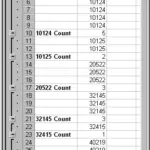 Cómo contar elementos en una lista de Excel utilizando la función Subtotales
Cómo contar elementos en una lista de Excel utilizando la función SubtotalesCambia esa línea por:
memory_limit = 512M
A continuación, localiza la línea que comienza con:
;date.timezone =
Elimina el carácter de comentario (punto y coma) y agrega tu localidad, por ejemplo America/Chicago.
Guarda y cierra el archivo. Reinicia el PHP Fast Process Manager (FPM) con el comando:
 Cómo solucionar problemas de acceso a carpetas de Outlook en un entorno colaborativo
Cómo solucionar problemas de acceso a carpetas de Outlook en un entorno colaborativosudo systemctl restart php7.4-fpm
Cómo instalar Composer
La instalación real de UVdesk se realiza con Composer, por lo que debemos instalarlo. Esto se hace con los siguientes dos comandos:
curl -sS https://getcomposer.org/installer -o composer-setup.php
sudo php composer-setup.php --install-dir=/usr/local/bin --filename=composer --version=1.10.17
Cómo instalar UVdesk
Es hora de instalar UVdesk. Primero, crea un directorio para alojar el servidor con el comando:
sudo mkdir /var/www/uvdesk && cd /var/www/uvdesk
Asigna los permisos adecuados al nuevo directorio con el comando:
 Cómo forzar que tus archivos favoritos aparezcan en la parte superior del árbol de directorios
Cómo forzar que tus archivos favoritos aparezcan en la parte superior del árbol de directoriossudo chown $USER:$USER /var/www/ -R
Accede al directorio recién creado con el comando:
cd /var/www/uvdesk
Limpia la cache de Composer con el comando:
composer clear-cache
Crea el proyecto UVdesk con el comando:
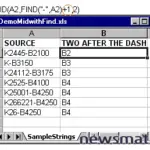 Cómo extraer una subcadena de texto en Excel usando las funciones Izquierda
Cómo extraer una subcadena de texto en Excel usando las funciones Izquierdacomposer create-project uvdesk/community-skeleton helpdesk-project
El comando anterior tardará unos minutos en completarse. Cuando lo haga, estarás listo para configurar el servidor web.
Cómo configurar Apache
Para que Apache conozca la nueva instalación, debemos crear un nuevo archivo de configuración con el comando:
sudo nano /etc/apache2/sites-available/uvdesk.conf
En ese archivo, pega lo siguiente:
Listen 8080
ServerName example.com
ServerAlias www.example.com
DocumentRoot /var/www/uvdesk/helpdesk-project/public
DocumentRoot /var/www/uvdesk/helpdesk-project/public
Options -Indexes +FollowSymLinks +MultiViews
AllowOverride All
Require all granted
SetHandler "proxy:unix:/var/run/php/php7.4-fpm.sock|fcgi://localhost"
ErrorLog /var/log/apache2/uvdesk-error.log
CustomLog /var/log/apache2/uvdesk-access.log combined
Save y cierra el archivo.
Habilita la nueva configuración con el comando:
sudo a2ensite uvdesk
Abre el archivo de configuración principal de Apache con el comando:
sudo nano /etc/apache2/apache2.conf
En ese archivo, busca la siguiente sección:
Options FollowSymLinks
AllowOverride denied
Require all denied
Cambia eso por:
Options FollowSymLinks
AllowOverride All
Require all denied
Guarda y cierra el archivo.
Cambia los permisos y la propiedad del directorio UVdesk con los comandos:
sudo chown -R www-data:www-data /var/www/uvdesk
sudo chmod -R 755 /var/www/uvdesk
Reinicia Apache con el comando:
sudo systemctl restart apache2
Cómo finalizar la instalación
Abre un navegador web y ve a http://SERVER:8080 (donde SERVER es la dirección IP del servidor de alojamiento). Te dará la bienvenida el asistente de instalación donde podrás finalizar la configuración (Figura A).
Figura A
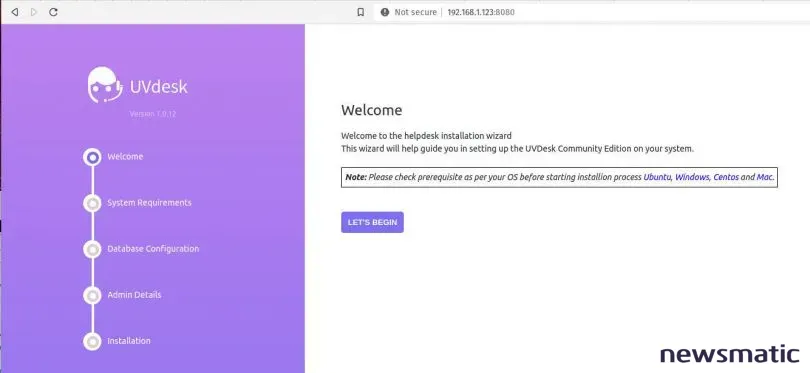
Cuando llegues a la pantalla de configuración de la base de datos, asegúrate de configurarla con el nombre de usuario y la base de datos creados en la consola de MySQL (Figura B).
Figura B
Finalmente, crea un usuario administrador y un prefijo de miembro/cliente y haz clic en Instalar. Cuando la instalación se complete, podrás iniciar sesión con tus credenciales de administrador y comenzar a personalizar UVdesk para adaptarlo perfectamente a las necesidades de tu empresa y tus clientes.
Suscríbete al canal de YouTube de Newsmatic, How To Make Tech Work, para obtener los últimos consejos tecnológicos para profesionales de empresas de Jack Wallen.
En Newsmatic nos especializamos en tecnología de vanguardia, contamos con los artículos mas novedosos sobre Software, allí encontraras muchos artículos similares a Cómo instalar UVdesk: una plataforma de Help Desk de código abierto para tu empresa , tenemos lo ultimo en tecnología 2023.

Artículos Relacionados